Appearance
Futárok
A futárkezelés funkciónkkal gondoskodhatsz a kiszállításos rendeléseid teljeskörű felügyeletéről.
Csak a saját futárok rögzítése szükséges, a külső rendeléskezelő szolgáltatások futárait nem kezeljük személyenként a Cetliben.
Beállítás
A futárokat az Admin felület Futárok pontjában tudod beállítani.
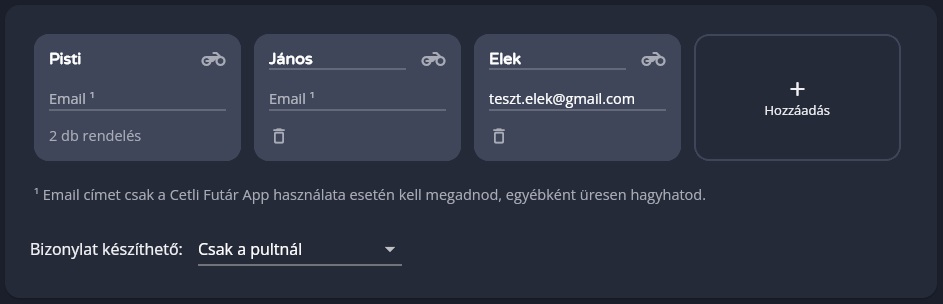
A futárnak meg kell adnod egy egyedi nevet, mellyel a későbbiekben azonosíthatod őt.
Bármennyi futárt felvehetsz, de ha nem szeretnéd minden futárodat személyenként kezelni, létrehozhatsz csak egy általános gyűjtő futárt, amihez a kiszállítás alatt lévő rendeléseidet hozzákapcsolhatod.
A futárhoz beállíthatsz egy email címet, ezzel hozzáférést adhatsz neki a Futár Apphoz.
Ha a Futár Appot nem használjátok, az email címet nem kell kitöltened.
Egy futár nevének módosítása és a futár törlése csak akkor elérhető, ha nincs nála rendelés.
Megadhatod, hogy a bizonylatot a futárnál is ki lehet-e állítani, vagy csak a pultnál.
Aktív futárok

A Pult képernyő tetején listázzuk egy-egy kisebb kártyára az aktív futárokat.
A kártyákon láthatod a futárnál lévő rendelések számát, valamint egy alsó sávon a kiszállított rendelések arányát.
A teljes futárlistádat eléred:
- a Pult képernyő jobb felső sarkában lenyíló menü "Futárok" menüpontjában,
- az futárra váró rendelés összefoglaló képernyőjének alján található akciógombbal (motor ikon).
Elrejtés
Az inaktívvá váló futárokat megnyitás után a jobb felső sarokban található ikonnal elrejtheted.
Az inaktív futárokat ugyanitt egy gombostű ikonnal kitűzheted folyamatosan láthatóra.
Kitűzés / elrejtés
A futárok kitűzése és elrejtése csak az adott eszközre vonatkozik.
Megnyitáskor minden eszközön azok a futárok látszódnak, melyekhez tartozik aktív rendelés.
Összerendelés
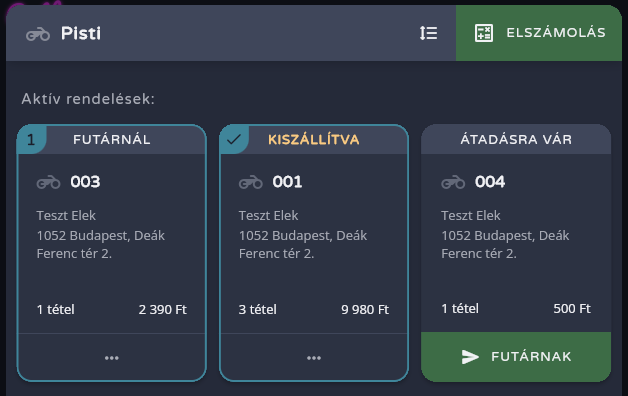
Kékkel emeltük ki a futárnál lévő rendeléseket.
A kártyákon látod a rendelések jelenlegi állapotát és a fontosabb részleteit.
Bal felső sarokban találod a kiszállítási sorrendet (pipa, ha kiszállítva). Átsorrendezheted őket a címsor jobb oldalán (sorrendezés ikon).
Az aktív rendeléseket a kártyák alján a "Futárnak" gombbal adhatod át a futárnak.
Szükség esetén a rendelés megnyitása után az összefoglaló képernyő bal alsó sarkában visszavonhatod az átadást.
A címsor jobb oldalán elkezdheted a futárral való elszámolást.
Elszámolás
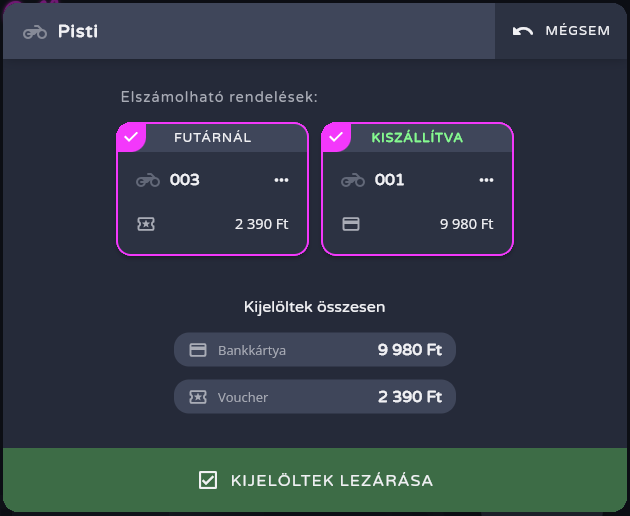
- Elszámoláskor jelöld ki az elszámolandó rendeléseket (kiemelt kártyák),
- egyeztesd a futárral az azokhoz tartozó fizetésösszesítőt (kártyák alatti lista),
- majd zárd le őket (alsó nagy zöld gomb).
Akár a futárnál lévő rendeléseket is elszámolhatod, hogy a futár helyszíni adminisztrációja nélkül is le tudd zárni azokat.
Bizonylat eltérés
Ha a futár a bizonylaton szereplő fizetésnél eltérő fizetést regisztrál a rendeléshez, akkor a futár elszámolásánál sárga figyelmeztetést mutatunk.
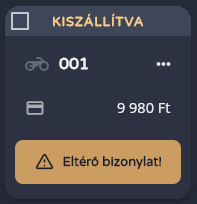
A figyelmeztetésre kattintva megnyithatod az összefoglaló üzenetet, melyen eldöntheted, hogy a bizonylatot megtartod, módosítod (sztornó + másolás) vagy sztornózod.